画完板框以后,要对元器件进行布局。布局的质量,将直接决定布线的难度。导入到PCB中的元器件种类很多,可谓一团乱麻。但不谋全局者,不足谋一域,要想把元器件摆放整齐,就要有大局观。先将元器件按种类排开,进行预布局。

导入到PCB中的所有元件, 都会被半透明的红色矩形包围,这个矩形就是ROOM。ROOM适合用于较复杂的多通道的电路板,对于此案例没有用,还会影响器件移动。单击选中Room,按下Delete删除Room,然后就可以随意拖拽器件进行布局。
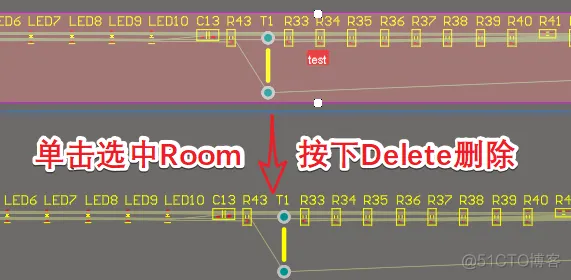
选中所有的元器件,按下快捷键“IL”,“在区域内排列”,然后按下测量长和宽。

如图,所有器件紧密排列好,长80mm,宽30mm,面积为2400mm2,这基本上是单面放置元件时,电路板的最小面积了。使用100mm×75mm的电路板完成布局与布线,面积绰绰有余。
现在常用的表贴阻容基本都是 0805-0402封装的,Altium Designer预设的器件编号字符尺寸为 60mil x 10mil,比元件的体积还要大,需要改小一点。现在大部分板厂都能清楚印出 1mm x 0.15mm 的字符。
双击字符可以修改大小,但是一个一个字符修改,太慢了。选中一个位号,使用“查找相似对象”的功能,可以快速调整位号的大小。

需要修改的位号,共同的特征是:都是丝印,都表示位号,因此让“Text”与“Designator”都是“Same”,点击确定,就可以选中所有位号。然后修改大小为高度0.8mm,宽度0.15mm。
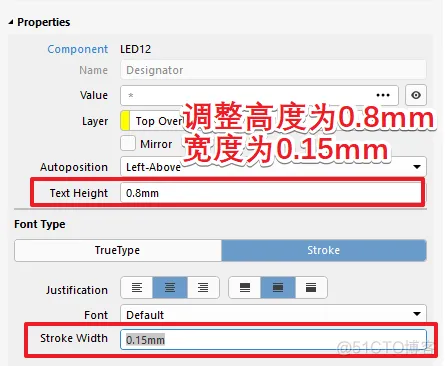
刚刚提到过,现在现在大部分板厂都能清楚印出 1mm x 0.15mm 的字符,可是为什么调整的高度是0.8mm呢?
因为位号丝印默认的形式叫做“Stroke”,当设置为0.8mm高度时,实际的高度就是1mm。“Stroke”格式无法显示中文,如果想显示中文,要调整为“TrueType”,高度设为为1.2mm,实际高度才有1mm。

绘制原理图的时候,要按照模块化的思路,把实现某个功能的元器件放在一起。原理图中,相互连接的元器件,在PCB中也必然是相互连接的。因此,可以按照原理图中的连接关系,快速把一堆杂乱的元件按照功能摆放在一起。
在原理图中选中相同功能模块内的所有元件,如图是电源相关的元件,然后按下快捷键“TS”,可以自动跳转到PCB文件中,并且同时选中PCB中的元件。

在PCB中按下快捷键“IL”,然后画一个矩形,则所有被选中的元件自动整齐排列到矩形中,效果如图

效果
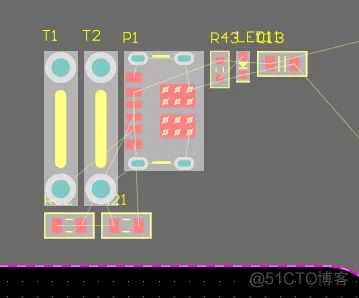
完成所有的模块化布局。这个过程我感觉很神奇,就像元器件飞到了手头边似的。
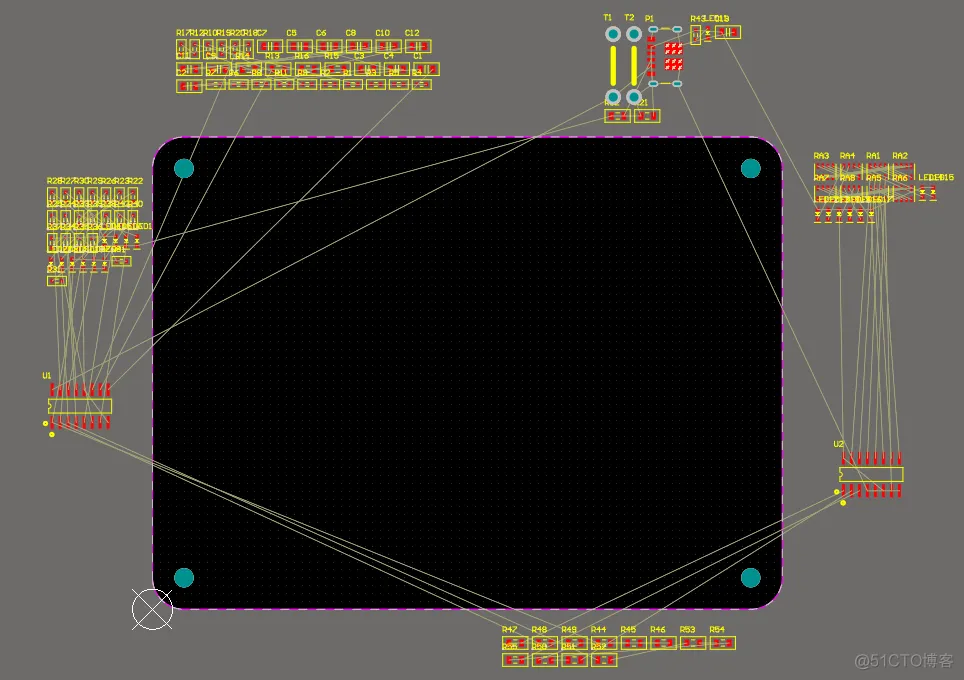
在原理图中,按下“shift”,再点击某个元器件,可以选中或者取消选中。
在PCB文件中,若想放大或者缩小PCB视图,有以下方法:
按下“ctrl”,再滚动鼠标滚轮;
按下鼠标滚轮,向上或者向下滑动鼠标;
按下“ctrl”,按住左键不松手,向上或者向下滑动鼠标;
按下“page up”或者“page down”
我一直感觉,绘制PCB时,布局,就好比排兵布阵。预布局,就是先把元器件分分类,就像打仗分前锋、两翼,骑兵、步兵。

免责声明:本文系网络转载或改编,未找到原创作者,版权归原作者所有。如涉及版权,请联系删